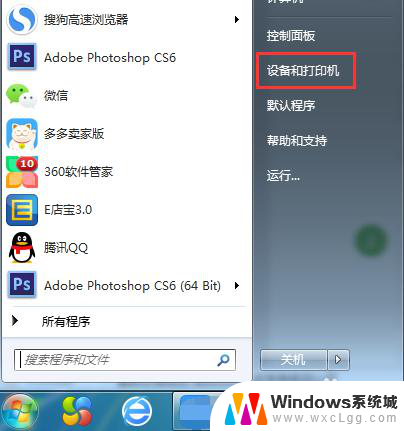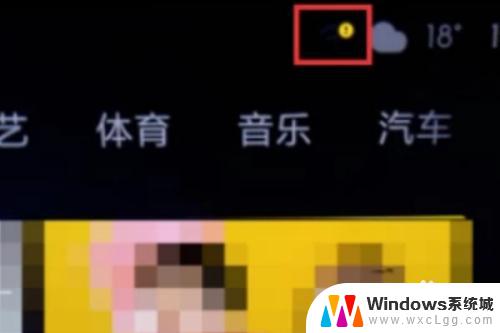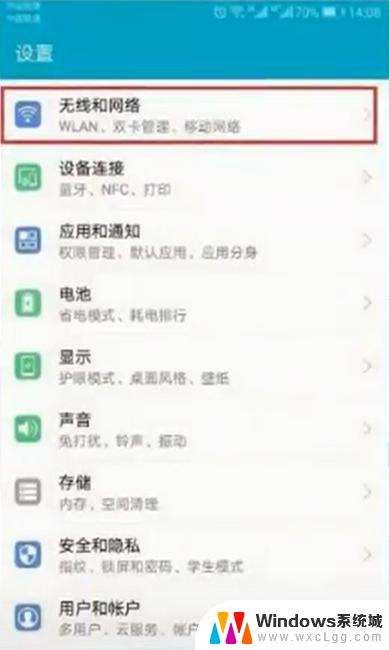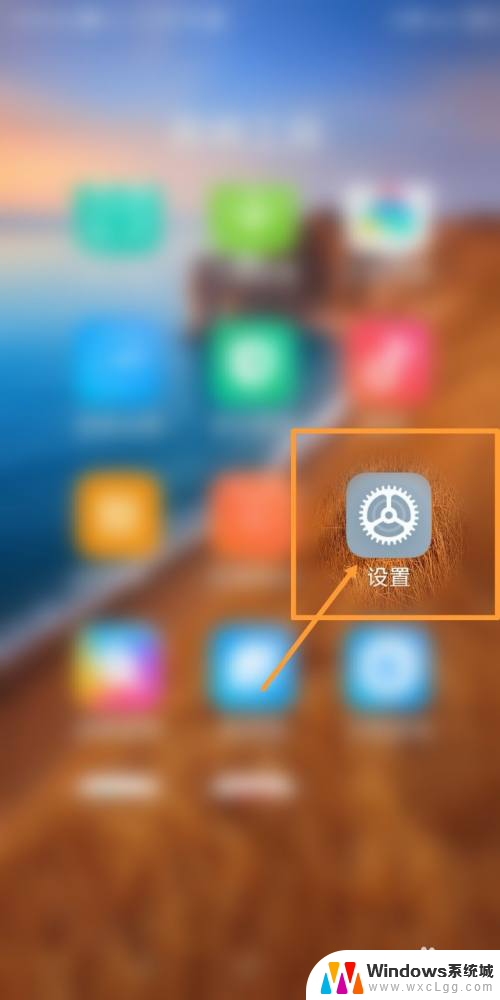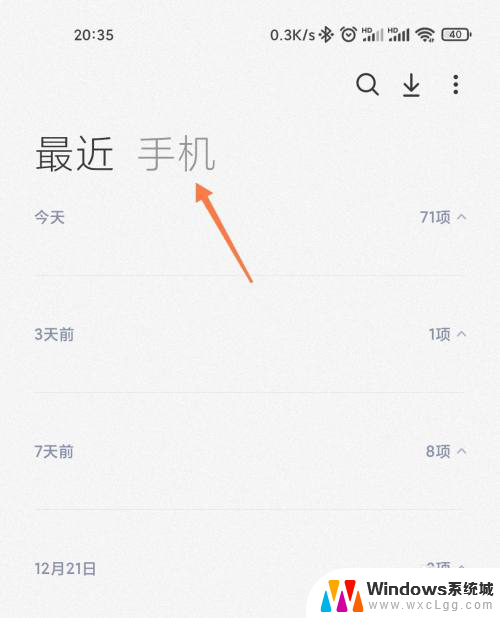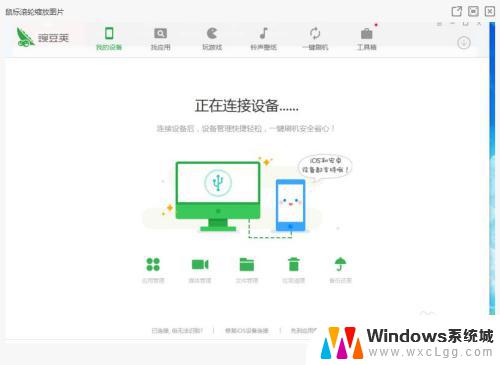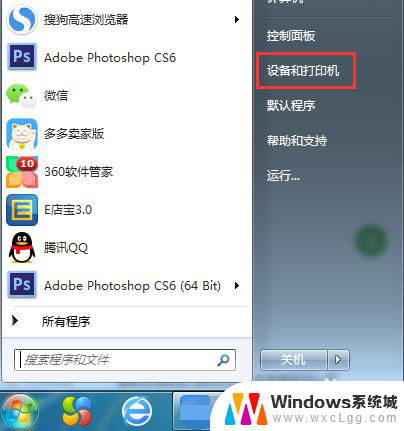小米打印机连接教程 小米打印机如何连接无线网络
更新时间:2023-09-25 15:10:00作者:xtyang
小米打印机连接教程,随着科技的不断进步,打印机已经成为我们生活中不可或缺的设备之一,而小米打印机作为市场上备受瞩目的一款产品,其便捷的无线连接功能更是为用户提供了极大的便利。如何连接小米打印机到无线网络呢?在本文中我们将为大家详细介绍小米打印机的连接教程,帮助大家轻松掌握这一技巧。无论您是初次接触小米打印机,还是对其连接功能感到困惑,本文都将为您一一解答。让我们一起来探索小米打印机的无线连接吧!
操作方法:
1、长按打印机的电源键维持六秒,打印机即可进入配网模式。

2、将手机连接蓝牙之后开启米家app,选择右上方+号的按钮。
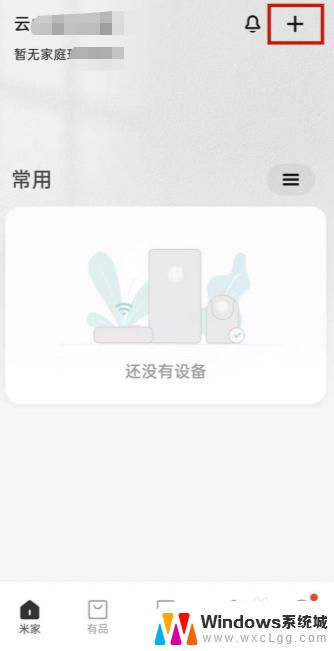
3、从搜索框中找到小米米家喷墨打印机。
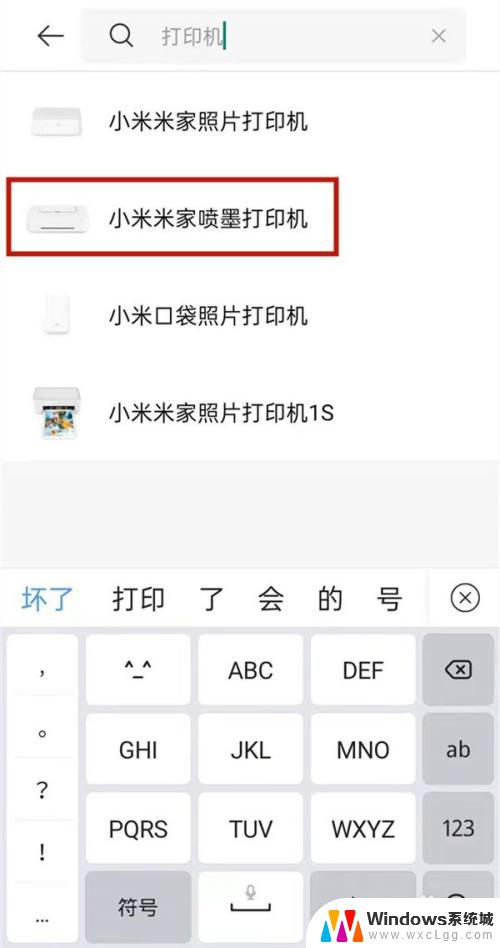
4、选择下面的下一步,将手机连接的wifi与密码输入进去。最后选择连接就可以了。

以上是小米打印机连接教程的全部内容,如果您遇到此类问题,您可以按照本文的操作进行解决,非常简单快速,一步到位。